Топ 5 способов удалить звук из видео
В этом посте представлены 5 полезных методов удалить звук из видео свободно. Какой бы ни была причина, когда вам нужно отключить звук видео и удалить исходную звуковую дорожку, вы можете выбрать для этого подходящее средство для удаления аудио и видео.
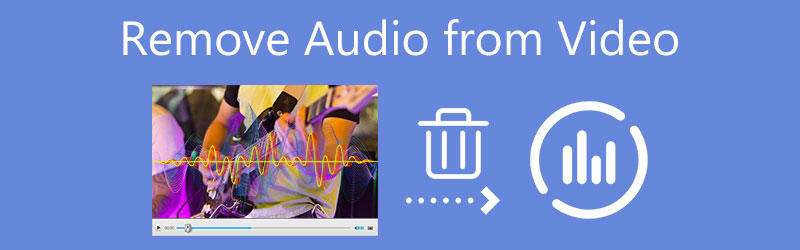
- СПИСОК РУКОВОДСТВ
- Часть 1. Лучший способ удалить звук из видео
- Часть 2. Удаление звука из видео на iPhone и iPad
- Часть 3. Удаление звука из видео QuickTime
- Часть 4. Отключение звука видео в Windows Movie Maker
- Часть 5. Удаление звука из видео онлайн
- Часть 6. Часто задаваемые вопросы о том, как удалить звук из видео
Часть 1. Лучший способ удалить звук из видео на вашем компьютере
Когда вы редактируете видео на своем компьютере, будь то ПК с Windows 11/10/8/7 или Mac, вы можете положиться на мощный Видео конвертер Ultimate удалить или изменить звуковую дорожку вашего видеофайла. Он предлагает простой способ редактирования исходного звука любого видео. Поддерживаются HD-видео 8K/5K/4K, 1080p и 720p, а также обычное видео SD во всех популярных форматах. Что касается звуковой дорожки, он поддерживает большинство аудиоформатов с потерями и без потерь, таких как MP3, AAC, M4A, ALAC, WAV, FLAC и другие.
Этот инструмент для удаления видео и аудио совместим как с компьютерами Mac, так и с Windows. Поэтому вам следует загрузить правильную версию в зависимости от вашей системы. Откройте его и убедитесь, что вы находитесь под Конвертер особенность. Затем нажмите значок +, чтобы загрузить в него видеофайл.

В правой части добавленного видео вы можете увидеть параметры звуковой дорожки и субтитров. Здесь вы можете нажать на аудиоканал, а затем выбрать Звуковая дорожка отключена возможность удалить звуковую дорожку из вашего видео. Если вы хотите заменить исходную аудиодорожку другим музыкальным произведением, здесь вы можете выбрать Добавить аудиодорожку вариант.
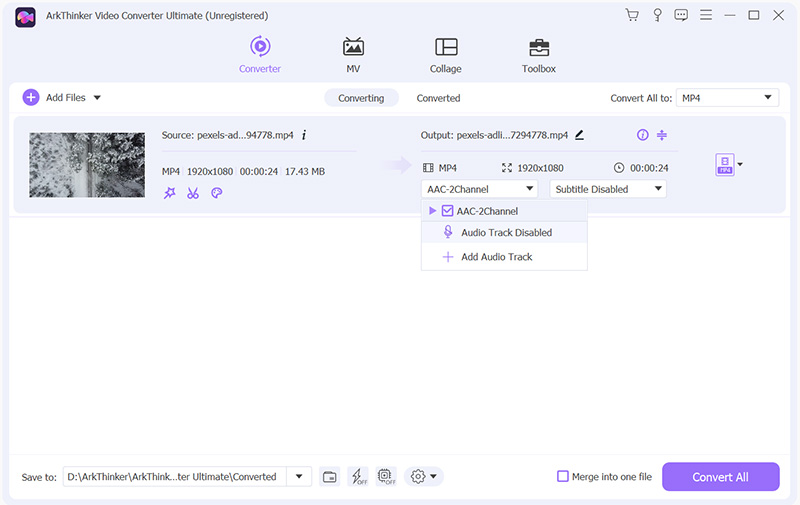
Чтобы отключить звук видео, вы также можете нажать на значок Редактировать значок под импортированным видео. Нажмите кнопку Аудио вкладку, а затем перетащите Объем бар в положение 0%. Нажмите кнопку ХОРОШО кнопку для подтверждения операции.
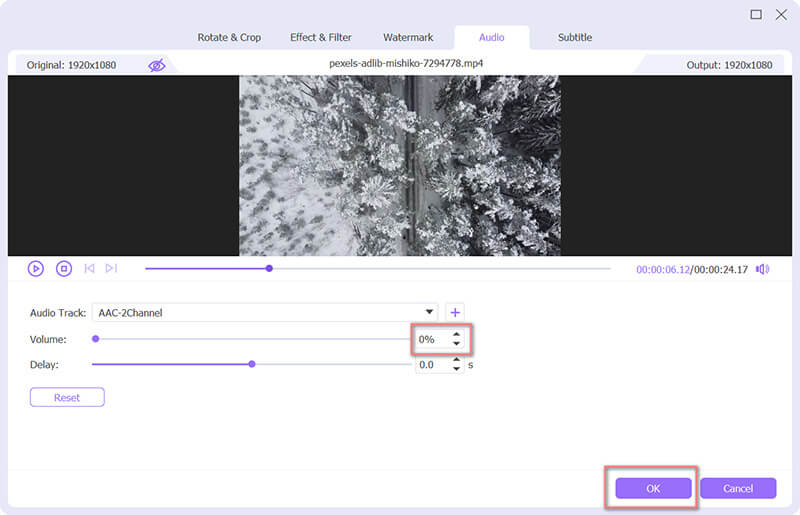
После удаления звука из видео вы можете выбрать подходящий выходной формат из Преобразовать все в. Затем нажмите кнопку Конвертировать все кнопку, чтобы сохранить отредактированный видеофайл на своем компьютере.

Часть 2. Как бесплатно удалить аудио из видео на iPhone или iPad
После того, как вы записали видео с раздражающим фоновым шумом на iPhone или iPad, вы можете использовать встроенную функцию редактирования в iOS, чтобы легко отключить звук видео. В этой части вы узнаете, как удалить звук из видео на iPhone.
Разблокируйте свой iPhone, перейдите в приложение «Фотографии», а затем откройте видео, звуковую дорожку которого вы хотите удалить.
Нажмите на Редактировать кнопку в правом верхнем углу. А объем Значок появится в верхнем левом углу экрана вашего iPhone. Вы можете нажать на него, чтобы отключить звук видео. После этого вы можете нажать Сделанный в правом нижнем углу, чтобы подтвердить операцию удаления звука из видео на iPhone.
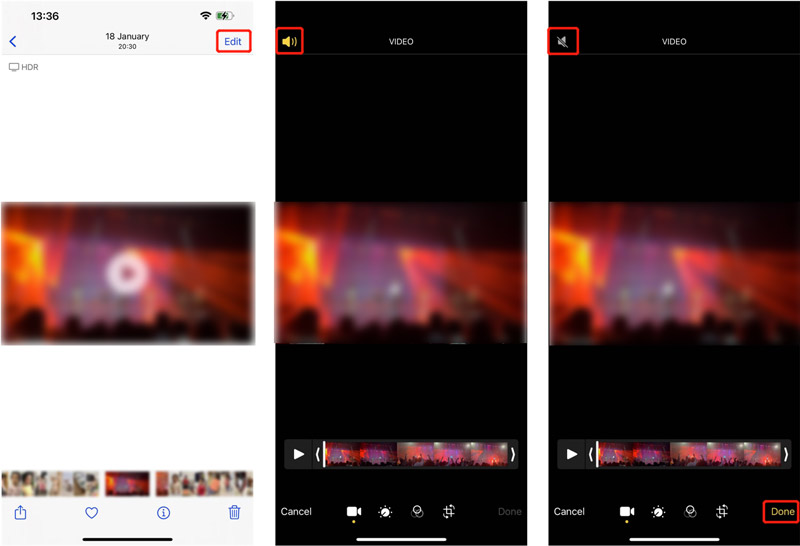
Это отредактированное видео заменит исходный файл и будет сохранено в приложении «Фотографии». Если вы используете iPad, вы можете выполнить аналогичные действия, чтобы отключить звук видео.
Часть 3. Как удалить звук из видео QuickTime на Mac
QuickTime-плеер является официальным медиаплеером по умолчанию для Mac. Если вы хотите удалить звук из фильма на своем Mac, вы можете использовать его для легкого создания файла, содержащего только видео. Более того, он позволяет вам удалить видеоконтент из вашего фильма и сохранить только аудиофайл.
Откройте QuickTime Player на своем Mac и загрузите в него видеофайл.
Чтобы удалить звук из видео QuickTime, вы можете нажать вверху Редактировать меню и выберите пункт Удалить аудио вариант из раскрывающегося списка.
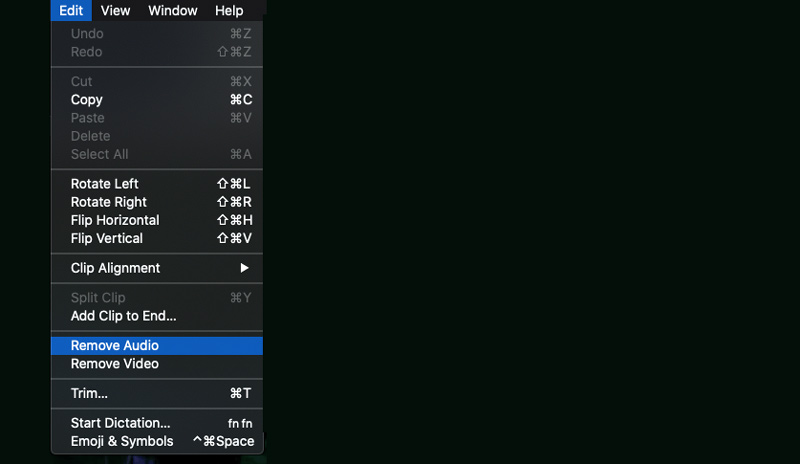
Если вы хотите удалить видео из аудио, вы можете выбрать опцию «Удалить видео» в меню редактирования QuickTime.
Часть 4. Как отключить звук видео в Windows Movie Maker
Если на вашем компьютере установлена программа Windows Movie Maker, вы можете использовать ее для отключения звука в видео. Теперь вы можете воспользоваться следующим руководством по удалению звука из видео с помощью WMM.
Запустите Windows Movie Maker на своем компьютере. Найдите Добавить видео и фотографии на вкладке «Главная» и нажмите на нее. Затем вам нужно добавить в него свой видеофайл.
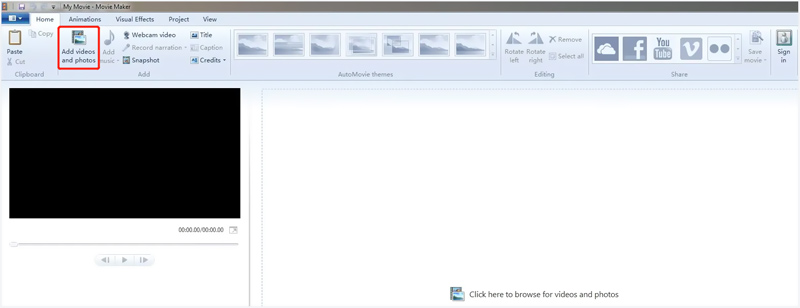
Чтобы отключить звук в вашем видео, нажмите на значок Редактировать меню для отображения Громкость видео и другие инструменты для редактирования видео. Теперь вам нужно нажать на Громкость видео кнопку и перетащите ползунок громкости влево. Таким образом, вы можете легко отключить звук видео в Windows Movie Maker.
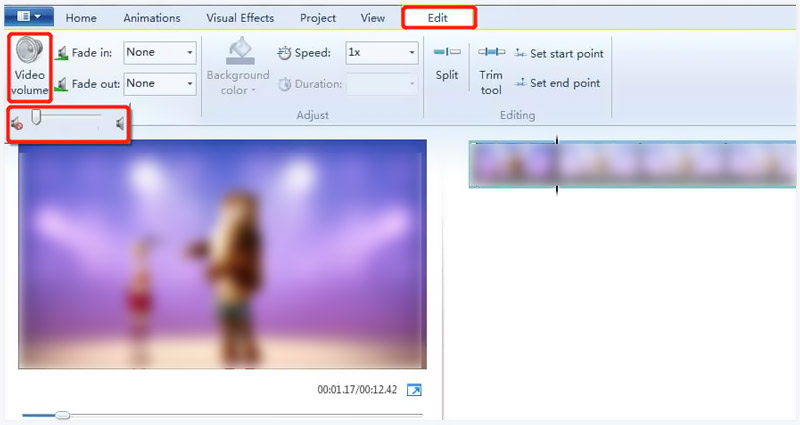
Часть 5. Как удалить звук из видео онлайн и бесплатно
Если вам нужно отключить звук видео или удалить звук из видео, вы также можете воспользоваться некоторыми бесплатными онлайн-инструментами для удаления звука из видео. В Интернете предлагается множество видеоглушителей, которые помогут вам легко удалить исходную звуковую дорожку из видео. Здесь мы берем популярные Капвинг в качестве примера, чтобы показать вам как отключить видео онлайн.
Kapwing — это полнофункциональный онлайн-редактор видео и аудио, который содержит множество полезных инструментов для выполнения различных работ по редактированию. Если вы хотите удалить звук из видео онлайн, вы можете зайти на его официальный сайт и выбрать Отключить видео инструмент из Инструменты.
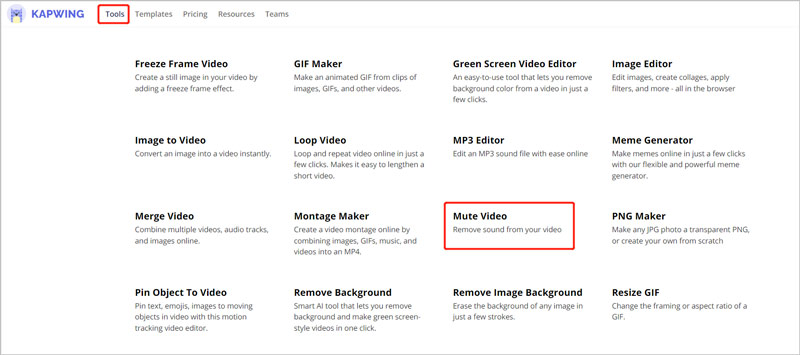
На странице Kapwing Mute Video вы можете нажать на значок Выберите видео кнопку, чтобы просмотреть и загрузить на него свое видео.

После загрузки видео вы можете нажать на видеоклип, чтобы отобразить дополнительные функции редактирования. В правой части окна предварительного просмотра, под Редактировать вкладку, вы можете переместить Объем панель, позволяющая легко отключить звук видео в Интернете.
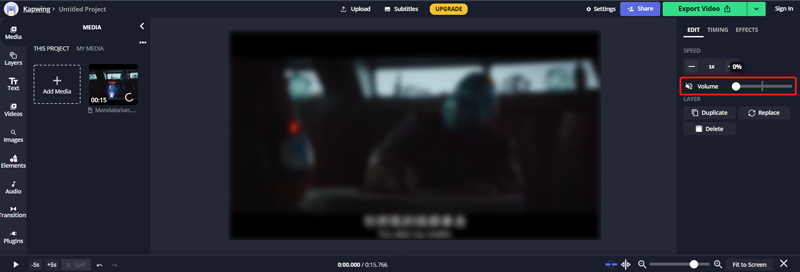
Нажмите кнопку Экспорт видео в правом верхнем углу, а затем следуйте инструкциям на экране, чтобы загрузить это видео на свой компьютер. Вам необходимо войти в свою учетную запись, чтобы удалить водяной знак.
Часть 6. Часто задаваемые вопросы о том, как удалить звук из видео
1. Как удалить звук из видео в iMovie?
Независимо от того, используете ли вы iMovie на iPhone, iPad или Mac, вам следует сначала добавить в него видеофайл. Затем вам нужно найти в нем кнопку громкости или звука. Нажмите на него, а затем перетащите ползунок громкости в крайнее левое положение, чтобы отключить звук видео в iMovie.
2. Как отключить звук в видео TikTok?
Редактируя видео в TikTok, вы можете просто нажать на значок динамика в правом нижнем углу, чтобы отключить звук.
3. Могу ли я удалить звуковую дорожку из видео с помощью VLC?
Да, VLC Media Player позволяет вам удалить исходную звуковую дорожку из вашего видеофайла. Вы можете открыть VLC, нажать «Медиа», а затем выбрать «Конвертировать/Сохранить». Во всплывающем окне «Открыть медиа» нажмите кнопку «Добавить» и загрузите в него видео. Нажмите кнопку «Преобразовать/Сохранить», чтобы открыть кнопку «Преобразовать». Войдите в окно редактирования профиля и перейдите на вкладку Аудиокодек. Теперь вам нужно снять флажок «Аудио», чтобы удалить звук из вашего видео. После всех этих операций вы можете нажать кнопку «Создать», чтобы подтвердить это.
Заключение
Мы говорили в основном о как убрать звук из видео в этом посте. 5 средств для удаления видео и аудио рекомендуются для отключения звука видео на разных устройствах. Если вам нужно создать файл, содержащий только видео, вы можете выбрать для этого подходящий видеозаглушитель.
Что вы думаете об этом посте. Нажмите, чтобы оценить этот пост.
Отличный
Рейтинг: 4.7 / 5 (на основе 165 голоса)
Найдите больше решений
Как повернуть видео на iPhone, Android, Mac/ПК и в Интернете Обрезать видео онлайн на iPhone, Android, Windows и Mac Video Enhancer — как улучшить качество и разрешение видео Как отредактировать замедленное видео и замедлить скорость видео Как добавить водяной знак к видео на разных устройствах, 2022 г. Удалите водяной знак из видео с помощью 4 средств для удаления водяных знаков из видеоСоответствующие статьи
- Редактировать видео
- Как создать музыкальное видео с помощью трех приложений для создания музыкальных видео
- Как отредактировать замедленное видео и замедлить скорость видео
- Как добавить водяной знак к видео на разных устройствах, 2022 г.
- Удалите водяной знак из видео с помощью 4 средств для удаления водяных знаков из видео
- Как повернуть видео на iPhone, Android, Mac/ПК и в Интернете
- Обрезать видео онлайн на iPhone, Android, Windows и Mac
- Получите 3 приложения для удаления фонового шума из видео 2022
- Video Enhancer – Как улучшить качество и разрешение видео
- Как перевернуть видео на iPhone, Android, Mac/ПК и в Интернете
- Удалить звук из видео – отключить звук видео на разных устройствах



